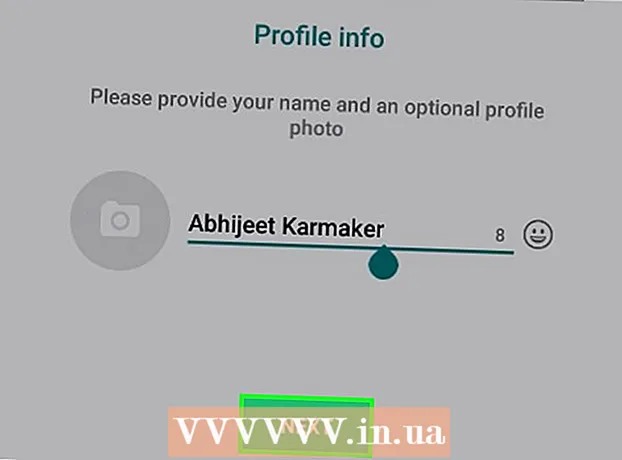Autor:
Eric Farmer
Loomise Kuupäev:
7 Märts 2021
Värskenduse Kuupäev:
1 Juuli 2024

Sisu
- Sammud
- Osa 1 /3: Põhitõed
- Osa 2/3: Töö lugejaga
- Osa 3 /3: Täiustatud funktsioonid
- Näpunäiteid
- Hoiatused
E-raamatuga (edaspidi lihtsalt lugeja) Amazon Kindle on lihtne töötada, kuid inimese jaoks, kes pole veel lugejat käes hoidnud, ei pruugi kõik olla nii selge ja ilmne. Siiski pole vaja muretseda! Kindle -seadmed on tuntud oma kasutusmugavuse poolest! See artikkel õpetab teile, kuidas oma uut lugejat kasutada.
Sammud
Osa 1 /3: Põhitõed
 1 Lülitage lugeja sisse. Lugeja korpuse all või taga on lüliti või nupp, millel on ON-OFF asendid (täpsemalt On ja Off). Üsna intuitiivne juhtimine, kas pole?
1 Lülitage lugeja sisse. Lugeja korpuse all või taga on lüliti või nupp, millel on ON-OFF asendid (täpsemalt On ja Off). Üsna intuitiivne juhtimine, kas pole?  2 Navigeerimine. Kui teie lugejas pole puuteekraani, navigeerimine toimub 5-nupulise juhtkangi, kahe lehe keeramisnupu, nupu „Kodu“, menüünupu, tühistusnupu ja klaviatuuri abil (kui lugeja mudelil on üks).
2 Navigeerimine. Kui teie lugejas pole puuteekraani, navigeerimine toimub 5-nupulise juhtkangi, kahe lehe keeramisnupu, nupu „Kodu“, menüünupu, tühistusnupu ja klaviatuuri abil (kui lugeja mudelil on üks). - Juhtkangi abil valitakse üksus või toiming, vajutades vastavaid klahve. Sõltuvalt sellest, millist nuppu vajutatakse, liigub kursor vastavale küljele.
- Kuna me ei tea, milline lugeja mudel teil on, siis ütleme üldiselt - korpuse vasakul ja paremal peaks olema nupud (kas üks või kaks). Neid kasutatakse lehtede edasi -tagasi keeramiseks.
- Tagasipööramise nuppu saab eraldi välja võtta.
- Nupp Avaleht, mis asub nupu kohal paremale järgmisele lehele liikumiseks, viib vajutamisel tagasi raamatute loendisse - teie kogu on lugejasse salvestatud.
- Nupu vajutamine avab menüü ... jah, see on õige, rakenduste menüü, kui see on saadaval. Menüüs navigeerimine toimub juhtkangi abil.
- Tühistusnupp asub juhtnupu all ja seda kasutatakse tühistamiseks või eelmisele aknale liikumiseks. Näiteks kui klõpsasite raamatut lugedes kogemata lingil ja läksite saidile, siis klõpsake seda nuppu ja naasete.
- Klaviatuur võib olla füüsiline või ekraanil kuvatav. Tema abiga saate teha kõike samamoodi nagu tavalise klaviatuuriga. Tekstivaate redigeerimismenüüsse pääsete juurde ka klaviatuuri kaudu.
 3 Aktiveerige Whispernet. See ühendab teid Amazoniga ja võimaldab teil raamatuid (ja palju muud) osta ja alla laadida. Kuid kõigepealt peate ikkagi oma lugeja registreerima. Whisperneti toitenupp asub lugeja toitenupu kõrval.
3 Aktiveerige Whispernet. See ühendab teid Amazoniga ja võimaldab teil raamatuid (ja palju muud) osta ja alla laadida. Kuid kõigepealt peate ikkagi oma lugeja registreerima. Whisperneti toitenupp asub lugeja toitenupu kõrval. - Mõned lugejate mudelid pole sellise nupuga varustatud, siis lülitatakse kõik menüü kaudu sisse.
- Avage avakuval menüü.
- Seejärel minge suvandisse "Lülita traadita ühendus sisse / välja" ja valige see.
 4 Registreeri oma lugeja. Raamatute ostmiseks ja allalaadimiseks peate oma lugeja registreerima - see on tegelikult peaaegu esimene asi, mida peate tegema - vajate juurdepääsu Whispernetile, eks?
4 Registreeri oma lugeja. Raamatute ostmiseks ja allalaadimiseks peate oma lugeja registreerima - see on tegelikult peaaegu esimene asi, mida peate tegema - vajate juurdepääsu Whispernetile, eks? - Leidke menüüst rida Seaded ja minge sinna, seejärel valige rida Register. Sisestage oma kasutajanimi ja parool, mida kasutate oma Amazoni kontole sisselogimiseks.
- Kui teil pole Amazoni kontot, peate selle enne lugeja registreerimise alustamist looma.
 5 Minge oma avaekraanile. See on umbes nagu teie raamaturiiul ja näitab kõiki teie oste sünkroonitud teie Kindle'i kontoga. Saate isegi raamatuid iCloudi salvestada ja oma e-lugeriga lugeda ... muidugi seni, kuni teil on juurdepääs Whispernetile.
5 Minge oma avaekraanile. See on umbes nagu teie raamaturiiul ja näitab kõiki teie oste sünkroonitud teie Kindle'i kontoga. Saate isegi raamatuid iCloudi salvestada ja oma e-lugeriga lugeda ... muidugi seni, kuni teil on juurdepääs Whispernetile. - Põhiekraanil kuvatakse järgmist: kuvamisvalikud, sortimisvalikud, raamatute pealkirjad ja nende autorite nimed, edenemise indikaator (st kui palju olete juba lugenud) ja arhiivis olevad failid (st see, mis on Amazonis talletatud, kuid mida teie arvutisse ei laadita) lugeja).
Osa 2/3: Töö lugejaga
 1 Raamatuid osta ja alla laadida. Me ütleme raamatud, kuigi de facto Amazoni sortiment on palju laiem - seal on raamatuid, ajakirju ja audioraamatuid. Niikaua kui olete Whisperneti levialas, laaditakse kõik ostetud teie lugejale kohe alla.
1 Raamatuid osta ja alla laadida. Me ütleme raamatud, kuigi de facto Amazoni sortiment on palju laiem - seal on raamatuid, ajakirju ja audioraamatuid. Niikaua kui olete Whisperneti levialas, laaditakse kõik ostetud teie lugejale kohe alla. - Avage põhiekraanil menüü ja vajutage sisestusklahvi. Valige kuvatud valikute loendist ostlemine Kindle Store'is.
- Otsige midagi konkreetset - näiteks midagi bestsellerite loendist või populaarsest ajalehest. Kui te aga ise ei tea, mida täpselt otsite, saate raamatute kirjeldusi lugeda.
- Kasutate Kindle lugejale sisu ostmiseks ühe klõpsuga süsteemi, kuigi saate alati oma seadeid muuta, veendumaks, et kasutate õiget krediit- või deebetkaarti. Selleks peate sisse logima oma Amazoni kontole, seejärel haldama oma Kindle'i ja Kindle'i makse seadeid.
 2 Kasutage kinkekaarte. Isegi kui võtta arvesse asjaolu, et raamatute ostmine teie lugejale toimub ainult ühe klõpsuga, ei tühistanud keegi teie eest kinkekaarte. Selleks peate lihtsalt oma Amazoni konto seadeid värskendama.
2 Kasutage kinkekaarte. Isegi kui võtta arvesse asjaolu, et raamatute ostmine teie lugejale toimub ainult ühe klõpsuga, ei tühistanud keegi teie eest kinkekaarte. Selleks peate lihtsalt oma Amazoni konto seadeid värskendama. - Selleks peate sisse logima oma Amazoni kontole, minema maksete jaotisesse, seejärel rakendama oma kontole kinkekaardi / kaardi, seejärel peate määrama sertifikaadi koodi ja klõpsama nuppu Rakenda oma kontole.
 3 Valige avakuval raamatud juhtkangi abil. Valiku kinnitamiseks ja lugemise alustamiseks peate vajutama juhtkangi keskmist klahvi - sisestama.
3 Valige avakuval raamatud juhtkangi abil. Valiku kinnitamiseks ja lugemise alustamiseks peate vajutama juhtkangi keskmist klahvi - sisestama.  4 Tea, milliste nuppudega saate lehti keerata. Kui teie lugejal pole puuteekraani, tulevad teile appi ekraanil vasakul ja paremal asuvad nupud, mille abil saate lehti nii edasi (>) kui ka tagasi () keerata.
4 Tea, milliste nuppudega saate lehti keerata. Kui teie lugejal pole puuteekraani, tulevad teile appi ekraanil vasakul ja paremal asuvad nupud, mille abil saate lehti nii edasi (>) kui ka tagasi () keerata. - Samuti on tõenäoline, et kasutate peatükkide vahel navigeerimiseks juhtkangi vastavaid nuppe.
- Enamikul puuteekraaniga seadmetel (välja arvatud Kindle Fire ja Kindle Fire HD) saate lihtsalt soovitud suunas lehe puudutamiseks puudutada ekraani vastavat külge või nipsata üle ekraani. Puuteekraanide puhul ei saa aga enam peatükkide vahel teisiti liikuda kui sisu kaudu (kui raamatul see on).
 5 Tõstke esile teksti fragmendid. Liigutage kursorit kursori fragmendi algusesse, seejärel valige see ja kui olete lõpetanud, vajutage nuppu „Vali“.
5 Tõstke esile teksti fragmendid. Liigutage kursorit kursori fragmendi algusesse, seejärel valige see ja kui olete lõpetanud, vajutage nuppu „Vali“. - Samuti saate välja lülitada populaarsete katkendite kuvamise (ostetud raamatute puhul). Avalehel avage menüü, minge seadetesse ja lülitage populaarsete fragmentide kuvamine välja.
 6 Jagage oma lugejatega oma sõpradega katkendeid. Valige tekstitükk (vt ülal), kuid ärge vajutage sisestusklahvi, nagu valiksite selle, vaid vajutage klahvi alt + enter. Ilmub dialoogiboks, kus saate soovitud katkendi jagamiseks valida jagamisvaliku.
6 Jagage oma lugejatega oma sõpradega katkendeid. Valige tekstitükk (vt ülal), kuid ärge vajutage sisestusklahvi, nagu valiksite selle, vaid vajutage klahvi alt + enter. Ilmub dialoogiboks, kus saate soovitud katkendi jagamiseks valida jagamisvaliku.  7 Lisage oma märkmeid ja kommentaare. Valige tekstitükk, millele soovite kommentaari kirjutada. Ekraani allosas kuvatakse aken sõnadega „Alustage märkme alustamiseks tippimist või esiletõstmise alustamiseks klõpsake”, muidugi pole teie seade jailroken). Sisestage tekst, mida soovite kirjutada, seejärel klõpsake ekraani paremas alanurgas nuppu „Salvesta märkus”.
7 Lisage oma märkmeid ja kommentaare. Valige tekstitükk, millele soovite kommentaari kirjutada. Ekraani allosas kuvatakse aken sõnadega „Alustage märkme alustamiseks tippimist või esiletõstmise alustamiseks klõpsake”, muidugi pole teie seade jailroken). Sisestage tekst, mida soovite kirjutada, seejärel klõpsake ekraani paremas alanurgas nuppu „Salvesta märkus”.
Osa 3 /3: Täiustatud funktsioonid
 1 Laadige alla erinevaid rakendusi. Lugeja ei pea olema kirjutuskaitstud, sealt saate alla laadida palju erinevaid rakendusi! Helistage avalehe menüüsse ja valige Rakendused.
1 Laadige alla erinevaid rakendusi. Lugeja ei pea olema kirjutuskaitstud, sealt saate alla laadida palju erinevaid rakendusi! Helistage avalehe menüüsse ja valige Rakendused. - Saate alla laadida sotsiaalmeedia rakendusi - Facebook, Twitter, Tumblr jne. Tegelikult, kui soovite maailmaga jagada uudiseid selle kohta, mida te nende raamatute kohta loete ja mis teile meeldib, teenivad sellised rakendused teid ustavalt.
- Filmide ja saadete vaatamiseks otse lugejalt saate alla laadida ka Netflixi rakenduse (kui teil on kvalifitseeruv konto) või HBO.
- Isegi mänge saab lugejale alla laadida! Näiteks Candy Crush Saga tasuta versioonid, Sõnad sõpradega ja muud mängud.
- Külglaadimine (tundmatutest allikatest pärit rakenduste installimine) on suurepärane võimalus installida oma lugejasse rakendusi, mis pole Amazoni kaudu saadaval. Sellisel juhul peate minema seadete juurde, seejärel valikule Veel, seejärel Seade ja leidma fraasi „Luba rakenduste installimine” või „Rakendused tundmatutest allikatest” ja aktiveerige see valik. Seejärel saate rakendusi alla laadida kolmandate osapoolte Androidi rakenduste allikatest. Selleks peate lugejalt võrku minema, minge saidile, kust kavatsete rakenduse alla laadida, leidke rakendus ja klõpsake nuppu "Laadi alla" vms. Seejärel minge Amazoni rakenduste poodi ja laadige sealt alla rakendus ES File Explorer (see aitab teil leida rakendusi kolmandate osapoolte kirjastajatelt). Kui see on alla laaditud, avage see ja minge allalaadimiste kausta. Sealt leiate allalaaditud rakenduse. Tõstke see esile, nõustuge kõigega ja klõpsake nuppu Installi. Kui rakendus on installitud, avage see.
 2 Teisenda PDF -failid. Kahjuks avab Kindle .pdf -i nii, nagu oleks tekstilehe suurus rangelt vastavuses ekraani suurusega. Teisisõnu, teksti saab tihendada nii, et see oleks rõve ja loetamatu. Selle vältimiseks peate lugejale saatma .pdf -faili, mille teemareal on sõna „teisendada”. Kindle teisendab seejärel .pdf oma vormingusse.
2 Teisenda PDF -failid. Kahjuks avab Kindle .pdf -i nii, nagu oleks tekstilehe suurus rangelt vastavuses ekraani suurusega. Teisisõnu, teksti saab tihendada nii, et see oleks rõve ja loetamatu. Selle vältimiseks peate lugejale saatma .pdf -faili, mille teemareal on sõna „teisendada”. Kindle teisendab seejärel .pdf oma vormingusse. - See on aga eksperimentaalne omadus, mis ei anna alati kvaliteetset tulemust. Sellest hoolimata on parem nii!
- Ja jah, saate oma lugejasse üles laadida .pdf -failid, kas konverteeritud Kindle'i omavormingusse või mitte (ja saate neid raamatute asemel lugeda).
 3 Probleemi lahendamine. Paraku võivad isegi Amazoni lugejad ootamatult valesti tööle hakata. Selle põhjused on pimedus ja enamikku neist saab parandada ainult spetsialist. Enne paanikat ja lähima teeninduskeskuse aadressi otsimist peaksite siiski ise midagi kontrollima - aga muidugi mitte siis, kui lugeja pidevalt üle kuumeneb, vajavad sellised probleemid komponentide vahetamist.
3 Probleemi lahendamine. Paraku võivad isegi Amazoni lugejad ootamatult valesti tööle hakata. Selle põhjused on pimedus ja enamikku neist saab parandada ainult spetsialist. Enne paanikat ja lähima teeninduskeskuse aadressi otsimist peaksite siiski ise midagi kontrollima - aga muidugi mitte siis, kui lugeja pidevalt üle kuumeneb, vajavad sellised probleemid komponentide vahetamist. - Kui teie ekraan on külmunud või tõsiselt külmunud, hoidke toitenuppu 20 sekundit all. Seejärel vabastage nupp, kuid vajutage seda veel 20 sekundit. Ilmuma peaks käivituskuva. “Külmunud” ekraani väljanägemisel võib olla palju põhjuseid - alates vananenud püsivarast ja ummistunud mälust kuni ülekuumenemise ja aku tühjenemiseni.
- Kas e -post ei tööta? Jah, mõnikord. Mõnikord ei lülitu see üldse sisse, mõnikord töötab, kuid ainult lühikest aega. See on igatahes tüütu. Parim viis selle lahendamiseks on alla laadida kolmanda osapoole e-posti rakendus K-9 või Kaiten või osta täiustatud posti rakendus.
- Probleemid juurdepääsuga võrgule võivad põhjustada valget kuumust, sest kui ühendust pole, siis pole ka võimalust raamatuid osta! Sellisel juhul peate ühendust kontrollima (ekraani paremas ülanurgas). Kui signaal on nõrk, kuid siiski olemas, taaskäivitage lugeja. Kontrollige ka aku taset - mõnikord mõjutab see ühenduse kvaliteeti.
Näpunäiteid
- Saate oma Kindle järjehoidjatesse lisada!
- Whispernet pole igal pool saadaval. Minge saidile amazon.com, et kontrollida, kas olete levialas.
- Kindle'i kaudu saate netis surfata ja isegi muusikat kuulata. See artikkel räägib aga ainult raamatutega töötamisest.
- Aku aeglasemaks tühjendamiseks keelake Whispernet. Neil, kes ostavad raamatuid harva või ei osta üldse või laadivad alla ainult USB kaudu, peaks akut jätkuma umbes kuuks ajaks. Neile, kes kasutavad Whispernetit üsna sageli, peaks aku vastu pidama nädala. Kõige tulihingelisemad raamatusõbrad peavad seadet alati laetuna hoidma.
- Sisu saab sünkroonida kõigis teie registreeritud Kindle -seadmetes, klõpsates lihtsalt nupul „Kontrolli uusi üksusi”.
Hoiatused
- Kahjuks ei tööta teie kollektsiooni raamatute seeria järgi tellimine - Amazon lihtsalt ei toeta sellist funktsiooni, tal pole selleks piisavalt andmeid.
- Amazon võib koguda andmeid selle kohta, kus te lugemise lõpetasite.
- Kindle'i töölaua pilti ei saa veel muuta.